Como alterar o nome de usuário e o nome de exibição do Twitch

Quer dar um novo começo ao seu perfil do Twitch? Veja como alterar o nome de usuário e o nome de exibição do Twitch com facilidade.
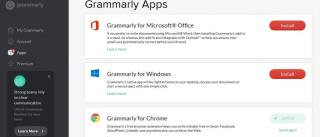
Quer você seja um estudante do ensino médio ou um funcionário profissional, uma boa gramática é importante para causar uma boa impressão. Mesmo se você tiver muito conhecimento, mas se sua gramática estiver incorreta, as pessoas não serão capazes de interpretar sua mensagem ou pensamentos da maneira correta. Ter boas habilidades de gramática permite que você expresse seus pensamentos de maneira precisa e legível.
Conhecimentos gramaticais são necessários em quase todos os campos se você estiver enviando um e - mail de trabalho para um cliente ou criando um currículo de trabalho, seja o que for. Às vezes, não é normal cometer erros bobos, pois isso deixa uma má impressão no leitor. Quer saber como manter sua gramática correta? Estamos protegendo você.
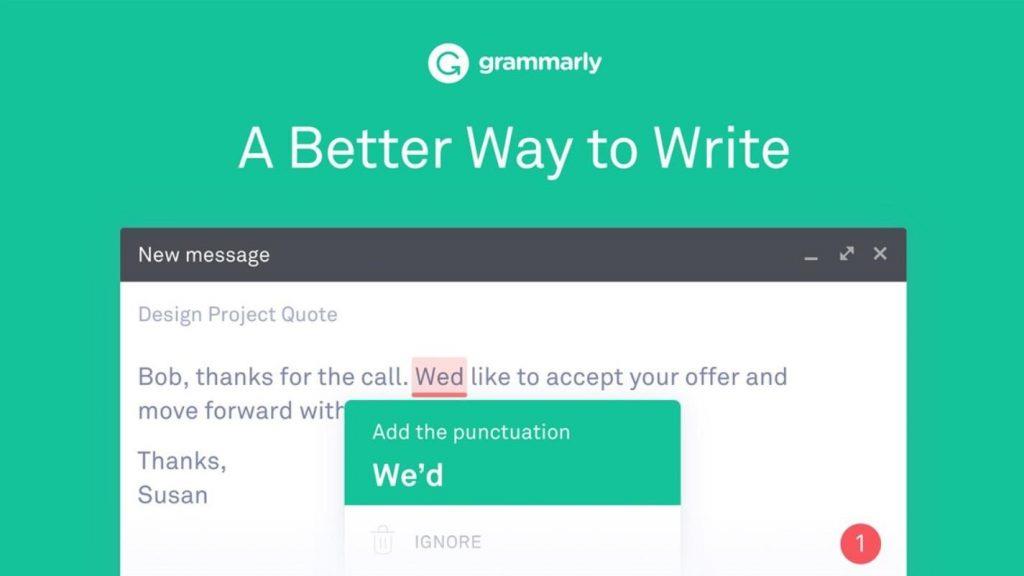
Fonte da imagem: Neowin
A maioria de vocês deve ter ouvido falar de Grammarly , certo? É uma ferramenta online muito popular de verificação gramatical que examina seu texto para eliminar erros . Há também uma extensão Grammarly do Google Chrome que você pode adicionar ao seu navegador. Baixar esta extensão irá aprimorar suas habilidades de comunicação e escrita onde quer que você digite. Mas você sabia que também pode adicionar Grammarly ao Microsoft Word e Outlook enquanto trabalha offline?
Sim, você ouviu direito. Este é um guia rápido sobre como adicionar Grammarly ao Word e Outlook para garantir que seus documentos e e-mails sejam 100% precisos e gramaticais.
Vamos começar.
Leia também: -
Como usar o Outlook com o Gmail
Como adicionar gramática ao Word e Outlook
Para certificar-se de que seus documentos do Word e e-mails do Outlook estão livres de erros, sutis e precisos, siga estas instruções.
Inicie o Grammarly em seu PC ou laptop.
Faça login em sua conta do Grammarly. Caso você esteja usando o Grammarly pela primeira vez, crie uma nova conta seguindo as instruções na tela.
Assim que estiver conectado, toque na opção “Aplicativos” na barra de menu à esquerda da tela inicial .
Agora, na próxima janela, toque no botão “Instalar” ao lado de “Grammarly for Microsoft Office”. Isso garantirá que seus documentos e e-mails do Word estejam gramaticalmente corretos antes de clicar no botão enviar.
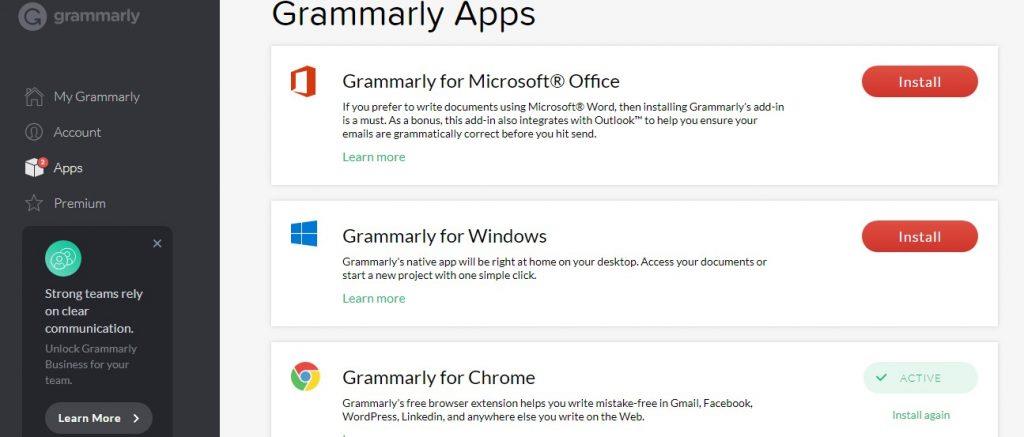
Depois de clicar no botão “Instalar”, o download começará em alguns segundos. Você verá o suplemento na parte inferior da janela.
Você receberá uma mensagem de confirmação de segurança na forma de um alerta pop-up perguntando se deseja ou não instalar essa extensão em seu sistema. Toque em “Executar” para prosseguir.
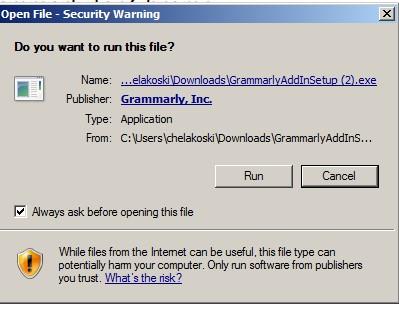
O processo de instalação será iniciado em breve. Toque no botão “Começar” na parte inferior da janela pop-up.
Verifique ambas as opções da lista, “Grammarly for Word” e “Grammarly for Outlook” e, a seguir, clique no botão “Instalar”.
Aguarde um pouco até que o processo de instalação seja concluído. Enquanto isso, você pode minimizar a janela e continuar com seu outro trabalho. Continue verificando o status de carregamento na barra de status para saber quando a instalação do Grammarly foi concluída com êxito. Toque em “Concluir” quando terminar!
PS Certifique-se de que todas as janelas do MS Word e Outlook estejam fechadas durante o processo de instalação .
Leia também: -
6 Ferramentas de verificação gramatical que todo usuário técnico precisa Quando se trata de escrever, todos nós queremos escrever melhor, de forma mais expressiva e sem erros, é claro. Aqui...
Abra o MS Word ou Outlook novamente em seu sistema. Agora você notará um ícone de “Grammarly” de cor verde no canto superior direito da janela. Clique em “Enable Grammarly”. E isso é tudo pessoal!
Deste ponto em diante, todos os seus documentos do Word e e-mails do Outlook serão 100% confiáveis e livres de erros.
Usar Grammarly no MS Word é super simples. Quando terminar de escrever, toque na opção “Abrir gramática” para começar a revisão do seu documento. Grammarly não funcionará e destacará todos os erros com uma linha vermelha. Você pode corrigir todos os erros com sugestões de gramática para garantir que seu arquivo seja escrito em um idioma preciso, sem absolutamente nenhum erro gramatical.
Caso haja algum problema no processo de instalação, você pode verificar os requisitos do sistema Grammarly através deste link.
Você achou este artigo útil? Com essa observação, ele encerra nosso guia rápido sobre como adicionar Grammarly ao Word e Outlook. Para qualquer outra dúvida ou consulta, sinta-se à vontade para clicar na caixa de comentários. Teremos o maior prazer em ajudá-lo!
Quer dar um novo começo ao seu perfil do Twitch? Veja como alterar o nome de usuário e o nome de exibição do Twitch com facilidade.
Descubra como alterar o plano de fundo no Microsoft Teams para tornar suas videoconferências mais envolventes e personalizadas.
Não consigo acessar o ChatGPT devido a problemas de login? Aqui estão todos os motivos pelos quais isso acontece, juntamente com 8 maneiras de consertar o login do ChatGPT que não funciona.
Você experimenta picos altos de ping e latência no Valorant? Confira nosso guia e descubra como corrigir problemas de ping alto e atraso no Valorant.
Deseja manter seu aplicativo do YouTube bloqueado e evitar olhares curiosos? Leia isto para saber como colocar uma senha no aplicativo do YouTube.
Descubra como bloquear e desbloquear contatos no Microsoft Teams e explore alternativas para um ambiente de trabalho mais limpo.
Você pode facilmente impedir que alguém entre em contato com você no Messenger. Leia nosso guia dedicado para saber mais sobre as implicações de restringir qualquer contato no Facebook.
Aprenda como cortar sua imagem em formatos incríveis no Canva, incluindo círculo, coração e muito mais. Veja o passo a passo para mobile e desktop.
Obtendo o erro “Ação bloqueada no Instagram”? Consulte este guia passo a passo para remover esta ação foi bloqueada no Instagram usando alguns truques simples!
Descubra como verificar quem viu seus vídeos no Facebook Live e explore as métricas de desempenho com dicas valiosas e atualizadas.








